Renkforce RF-OWF-700 Bruksanvisning
Renkforce
Wifi-repeater
RF-OWF-700
Läs nedan 📖 manual på svenska för Renkforce RF-OWF-700 (16 sidor) i kategorin Wifi-repeater. Denna guide var användbar för 17 personer och betygsatt med 4.5 stjärnor i genomsnitt av 2 användare
Sida 1/16

1
Symbol-Erklärung
Das Symbol mit dem Blitz im Dreieck wird verwendet, wenn Gefahr für Ihre Gesund-
heit besteht, z.B. durch einen elektrischen Schlag.
Das Symbol mit dem Ausrufezeichen im Dreieck weist auf wichtige Hinweise in die-
ser Bedienungsanleitung hin, die unbedingt zu beachten sind.
DasPfeil-Symbolistzunden,wennIhnenbesondereTippsundHinweisezurBe-
dienung gegeben werden sollen.
Das Produkt ist ausschließlich zum Einsatz und der Verwendung in trockenen In-
nenräumen geeignet, es darf nicht feucht oder nass werden.
Das Produkt ist in Schutzklasse II aufgebaut.
Sicherheitshinweise
Lesen Sie sich die Bedienungsanleitung aufmerksam durch und beachten Sie
insbesondere die Sicherheitshinweise. Falls Sie die Sicherheitshinweise und die
Angaben zur sachgemäßen Handhabung in dieser Bedienungsanleitung nicht befolgen,
übernehmen wir für dadurch resultierende Personen-/Sachschäden keine Haftung.
Außerdem erlischt in solchen Fällen die Gewährleistung/Garantie.
a) Steckernetzteil
• -DerAufbaudesSteckernetzteilsentsprichtderSchutzklasseII.AlsSpannungs
quelle für das Steckernetzteil darf nur eine ordnungsgemäße Netzsteckdose des
öffentlichen Versorgungsnetzes verwendet werden.
• -DieNetzsteckdosemusssichinderNähedesProduktsbendenundleichtzu
gänglich sein.
• -Wenn das Netzteil Beschädigungen aufweist, so fassen Sie es nicht an, es be
steht Lebensgefahr durch einen elektrischen Schlag!
SchaltenSiezuerstdieNetzspannungfürdieNetzsteckdoseallpoligab,ander
das Steckernetzteil angeschlossen ist (z.B. zugehörigen Sicherungsautomat
abschalten bzw. Sicherung herausdrehen, anschließend den zugehörigen FI-
Schutzschalter abschalten). Ziehen Sie erst danach das Netzkabel aus der Netz-
steckdose und bringen Sie das Produkt in eine Fachwerkstatt.
• ÜberprüfenSievorjedemGebrauchdasNetzteilaufBeschädigungen!
• -FallsSieBeschädigungenfeststellen,sodarfdasProduktNICHTandieNetz
spannungangeschlossenwerden!EsbestehtLebensgefahr!
• DasSteckernetzteilsowiederPoE-Adaptersindnurfürtrockene,geschlossene
Innenräume geeignet. Sie dürfen nicht feucht oder nass werden, fassen Sie sie
niemals mit nassen Händen an!
Es besteht Lebensgefahr durch einen elektrischen Schlag!
b) Allgemein
• DasProduktistkeinSpielzeug.HaltenSieesvonKindernundHaustierenfern.Es
besteht die Gefahr eines lebensgefährlichen elektrischen Schlages!
• -LassenSiedasVerpackungsmaterialnichtachtlosliegen.DieseskönntefürKin
derzueinemgefährlichenSpielzeugwerden.
• Schützen Siedas Produktvor extremen Temperaturen, direktemSonnenlicht,
starkenErschütterungen,hoherFeuchtigkeit,Nässe,brennbarenGasen,Dämp-
fen und Lösungsmitteln.
• Gehen Sie vorsichtig mit dem Produkt um. Durch Stöße, Schläge oder dem Fall
aus bereits geringer Höhe wird es beschädigt.
• -Sollten Sie noch Fragen haben, die in dieser Bedienungsanleitung nicht beantwor
tet werden, so wenden Sie sich bitte an uns oder an einen anderen Fachmann.
Produktübersicht
A 5 GHz RP-SMA Antennen-Anschluss
B 2,4 GHz RP-SMA Antennen-Anschluss
C 3x WLAN-LED für die Signalstärke
D Wi-Fi „ “ - WLAN Status-LED
E WAN/LAN LAN „ “ - LED für den Anschluss „
Backhaul/POE IN“ (K); leuchtet bei Verbin-
dung, blinkt bei Datenübertragung
F LAN LAN L „ “ - LED für den Port „ “ ( ); leuchtet
bei Verbindung, blinkt bei Datenübertragung
G POWER „ “ - Power-LED
H GND „ “ - Erdungsanschluss
J Pair/Reset „ “- Taster, umdas Produktauf
die Werkseinstellungen zurückzusetzen und
es mit einem Mesh-Controller zu verbinden.
K „LAN Backhaul/POE IN“ - dieser Port dient
zur Spannungsversorgung über den PoE-
AdapterundzumAnschlussandasvorhan-
dene Netzwerk, Router oder Modem
L LAN „ “ - an diesem Port können Geräte an-
gebunden werden
A
B
FE
D
C
G
H
B
A
L
K
J
Bedienungsanleitung
Dual-Band WLAN AP/Repeater AC1200 2,4 und
5 GHz, MU-MIMO, Außenbereich
Best.-Nr. 2373322
Bestimmungsgemäße Verwendung
Das Produkt dient zur Erweiterung oder Erstellung eines Netzwerks. Es verfügt über die 3
Betriebsarten„AP-Modus“ (Access-Point;LAN-Brücke;Standard),Repeater und „MeshEx-
tender“ („Easymesh Client“).
DieBetriebsart„AP-Modus“stellteinenseparatenWLAN-ZugangspunktzurVerfügung.Das
ProduktwirddabeianIhrenvorhandenenRouterbzw.NetzwerkperKabelangebunden.
DieBetriebsart„Repeater“dientdazu,Ihr vorhandenesWLAN-Netzwerk zuverstärkenund
den Abdeckungsbereich zu vergrößern. Die Verbindung zu Ihrem WLAN-Router erfolgt in der
Betriebsart drahtlos über WLAN.
Die Betriebsart „Mesh Extender“ dient dazu, das Produkt an Ihr vorhandenes Easymesh-
Netzwerk anzubinden. Die Verbindung zu Ihrem Mesh-Controller (z.B. WLAN-Router) erfolgt
drahtlos über WLAN. Nach dem Verbinden werden alle Einstellung direkt von Ihrem Mesh-
Controller übernommen.
DieVerbindungIhrerGerätemitdemProduktkanninallenBetriebsartenperWLANoderLAN
erfolgen.
DieKongurationerfolgtüberdieWeboberächedesProdukts.Siekannsowohlvoneinem
ComputeralsaucheinemSmartphoneoderTableterfolgen.
DieSpannungsversorgungerfolgtüberdasbeiliegendeSteckernetzteilunddenPoE-Adapter.
Das Produkt selbst ist für den Betrieb im Innen- und Außenbereich geeignet (IP65). Die
VerwendungdesSteckernetzteilsunddesPoE-AdaptersistnichtimFreien,sondernnurin
geschlossenenRäumenerlaubt.Der KontaktmitFeuchtigkeit,z.B.imBadezimmero.ä.,ist
unbedingt zu vermeiden.
Für WLAN ist im 5 GHz-Band der Bereich von 5150 - 5350 MHz nur für die Nutzung in ge-
schlossenen Räumen bestimmt. Diese Beschränkung/Anforderung gilt in den Ländern:
AT BE BG CH CY CZ DE DK
EE EL ES FI FR HR HU IE
IS LI LU NLIT LT LV MT
NO PL RO SE SIPT SK
Aus Sicherheits- und Zulassungsgründen dürfen Sie das Produkt nicht umbauen und/oder ver-
ändern. Falls Sie das Produkt für andere Zwecke verwenden, als zuvor beschrieben, kann das
Produkt beschädigt werden. Außerdem kann eine unsachgemäße Verwendung Gefahren wie
z.B.Kurzschluss,Brand,Stromschlag,etc.hervorrufen.LesenSiesichdieBedienungsanlei-
tung genau durch und bewahren Sie diese auf. Reichen Sie das Produkt nur zusammen mit
der Bedienungsanleitung an dritte Personen weiter.
DasProduktentsprichtdengesetzlichen,nationalenundeuropäischenAnforderungen.Alle
enthaltenenFirmennamenundProduktbezeichnungensindWarenzeichenderjeweiligenIn-
haber. Alle Rechte vorbehalten.
AndroidTM ist eine eingetragene Marke der Google LLC.
Lieferumfang
• • SteckernetzteilAP/Repeater
• • 4 Antennen PoE-Adapter
• 4 Dichtungen • RJ45-Kabel
• Montagehalterung • Bedienungsanleitung
• Montagematerial(Schrauben,Dübel,Kabelbinder)
Aktuelle Bedienungsanleitungen
Laden Sie aktuelle Bedienungsanleitungen über den Link www.conrad.com/downloads - her
unter oder scannen Sie den abgebildeten QR-Code. Befolgen Sie die Anweisungen auf der
Webseite.

2
5 BefestigenSiedie2,4GHzAntennenandenentsprechendenAnschlüssen(B). Die Antenne
mit Gelenk muss seitlich angeschraubt werden. Falls die kleinen weißen Gummidichtungen
noch nicht an den Anschlüssen stecken, schieben Sie vor dem Anschrauben der Antennen
jeweilseineGummidichtungüberjedenAnschluss.
6 Befestigen Sie die 5 GHz Antennen ( ) genauso, wie zuvor die 2,4 GHz Antennen.A
7 Stecken Sie den Halter der Gummidichtung in die 3 dafür vorgesehenen Bohrungen.
8 Stecken Sie die Gummidichtung in den Halter.
9 Schrauben Sie den Deckel auf das Gehäuse auf.
• Wenn alles angeschlossen ist, setzen Sie den AP in die Halterung ein und drücken ihn ein,
bis er einrastet.
• Das RJ45-Kabel, welches Sie an dem Anschluss „LAN/Backhaul“ (K) angeschlossen
haben, verbinden Sie mit dem Anschluss „POE“desPoE-Adapters.
• Den Ausgangsstecker des Steckernetzteils verbinden Sie mit der Buchse „ “ des PoE-DC24V
Adapters.SteckenSiedasNetzteilineineNetzsteckdoseein.
• DrückenSieamPoE-AdapteraufdenDruckschalter,umdasProdukteinzuschalten.
InderRegelbendetsichdort,woeinAccess-Pointmontiertwird,nurdasNetz-
werkkabel. Das PoE-Netzteil wird meist in der Nähe des Routers oder Netzwerk-
Switchs angeschlossen.
Vorbereitung zur Konguration
DieKongurationdesAPskannmiteinemPC(Computer,Laptop,MAC)odermit
einemTablet/Smartphonedurchgeführtwerden.SiekanndrahtlosüberWLANoder
über die LAN-Port des APs erfolgen.
a) Allgemeine Informationen
• WLAN-Name 2,4 GHz: „ “ (ohne Passwort, unverschlüsselt)Wireless-N
• WLAN-Name 5 GHz: „ “(ohne Passwort, unverschlüsselt)Wireless-AC
• IP-Adresse: 192.168.10.1
• Weboberäche:http://ap.setup/
Login-Passwort: „admin“ (ohne Anführungszeichen)
b) Verbindung zum AP herstellen
• FallsSiedieKongurationkabelgebundendurchführenwollen,verbindenSiedenAnschluss
„ “ des APs direkt mit dem LAN-Anschluss Ihres PCs.LAN
• FallsSiedieKongurationkabellosüberWLANdurchführenwollen,verbindenSieIhrenPC,
IhrTabletoderiPadmitdemWLANdesAPs.
c) Anmeldung auf der Weboberäche
• Sobald die Verbindung hergestellt ist, öffnen Sie Ihren Webbrowser.
• -TippenSieindieAdressleiste„http://ap.setup/“ (ohne Anführungszeichen) ein und bestä
tigen Sie.
Es kann vorkommen, dass z.B. Ihr PC die Verbindung zum Netzwerk des APs als
„Öffentlich“einstuft.Dannkann essein, daskein Zugriffauf die Weboberäche
möglich ist. Sollte der Zugriff nicht funktionieren, öffnen Sie die Netzwerkeinstellun-
genvondembetroffenenNetzwerkadapterundändernSiedasNetzwerkprolvon
„Öffentlich“auf„Privat“.DieskannteilweiseauchnachderKongurationbeimneu
verbinden auftreten.
• Geben Sie das Anmeldekennwort ein (Standard = „ “).admin
• WählenSiegegebenenfallsIhreSpracheausundbestätigenSiedasAnmelden.
• JetztsolltenSiedieHauptseitederWeboberächesehen.
Grundkonguration (alle Betriebsarten)
Wenn Sie die Weboberäche das erste Mal aufrufen, müssen Sie drei grundlegende
Einstellungen durchführen.
• Wählen Sie zuerst aus der Liste Ihr Land bzw. Ihre Region aus und klicken diese an.
FürDeutschlandoderEuropawählenSie„ “aus.FrankreichistseparatinderCE/ETSI (EU)
Liste aufgeführt.
• Als nächstes wählen Sie die richtige Zeitzone aus.
FürEuropawählenSiehier„(UTC+01:00) Dublin...“ aus.
• GebenSiejetztnocheinneuesKennwortfürdieAnmeldunganderWeboberächeein.
DasKennwortmussmin.6Zeichenlangsein.WirempfehleneinPasswortmitmehrZeichen
zuwählen,dasausZahlensowieGroß-undKleinbuchstabenbesteht.
• ZumSchlussspeichernSiedieEinstellungenmiteinemKlickaufdenblauenButton.
FallsSiedieWeboberächenachderGrundkongurationwiederöffnenwollen,müssenSie
als Login-Passwort nicht das Standardkennwort eingeben, sondern das von Ihnen neu ver-
gebeneKennwort.
WLAN LED (D) Signale
Modus Beschreibung
AP/Router ON ON ON WLAN-Signal Ausgangsleistung 100%
Repeater SehrguterEmpfang:Signalstärke75%bis100%ON ON ON
ON ON OFF GuterEmpfang:Signalstärke50%bis75%
ON OFF OFF SchwacherEmpfang:Signalstärkeunter50%
Blinkt OFF OFF nicht verbunden
Montage und Anschluss
WirempfehlenIhnendasProduktzuerstprovisorischanzuschließenundzukon-
gurieren.DannlegenSieeinegeeigneteMontagepositionfestundmontierenesan
dieser Position.
Im weiteren Verlauf der Anleitung werden wir nur noch die Begriffe „AP“ (damit ist
dasProduktgemeint),„PC“(giltfürComputer,Laptops,MAC,usw.)und„Tablet“
(stehtfürTablets,Smartphones, iPadsund iPhones,egal welcher Hersteller/Be-
triebssystem) verwenden.
a) Auswahl der Montageposition
WennSiedasGerätkongurierthaben,solltenSiejetztdierichtigMontagepositionermitteln.
WennSiedasProduktimAP-Moduskongurierthaben,kannesnahezubeliebigpositioniert
werden, da es über ein Kabel mit dem Router verbunden ist. Allerdings sollte es eine
gewisse Entfernung zu Ihrem WLAN-Router haben, um Überlagerungen des WLAN-Signals
auszuschließen.
In den anderen Modi sollte die Position so gewählt werden, dass min. 2 Balken WLAN-Signal
am Produkt angezeigt werden. Probieren Sie verschiedene Orte aus und wählen zum Schluss
den Installationsort, wo die beste Verbindung zum WLAN-Router besteht.
b) Montage der Halterung
• Wählen Sie einen geeigneten Installationsort aus. Die
Halterung ist für die Montage an der Wand oder an ei-
nem Masten geeignet.
• -Falls Sie das Produkt an einem Masten montieren wol
len, verwenden Sie diebeiliegenden Kabelbinder zur
Befestigung der Halterung. Die kleine Rundung der Hal-
terung muss dabei an den Mast. Die vier Schlitze sind
zumDurchführenderKabelbindergedacht,sieheBild.
• Falls Sie das Produkt an der Wand montieren wollen,
wählen Sie einen stabilen Untergrund. Je nach Unter-
grund sind geeignete Schrauben und Dübel zu verwen-
den.
• Falls Ihre Wand z.B. aus Holz besteht, können Sie die
Schrauben direkt, ohne Dübel, eindrehen. Gegebenen-
fallsisteshierzuempfehlen,dieLöchertrotzdemvorzubohren.
• -DieHalterungmussbeiderMontagesoausgerichtetwerden,dassdiekleinenAussparun
gen der äußeren Montagelöcher nach oben zeigen. Bei der Montage mit Schrauben kann die
Halterung in den Schrauben eingehängt werden.
Achten Sie darauf, dass beim Bohren von Montagelöchern bzw. beim Festschrau-
benkeinevorhandenenKabeloderLeitungenbeschädigtwerden.
c) Anschluss und Montage des Geräts
• BevorSiedasGerätindieMontagehalterungeinrasten,müssennochallenötigenKabel
angeschlossen, das Gehäuse verschlossen und die Antennen angeschraubt werden.
1 FührenSiediebenötigtenKabeldurch
den großen Schraubdeckel.
2 Führen Sie die Kabel durch die
Gummidichtung (diese kann seitlich
geöffnetwerden).FallsnureinKabel
verwendet wird, muss das zweite Loch
mitdemGummipfropfenverschlossen
werden.
3 FührenSiedieKabeldurchdenHalter
der Gummidichtung.
4 SchließenSiedieRJ45-Kabelanden
RJ45-Ports an; an den Anschluss
„LAN/Backhaul“ (K)mussdasKabel
angeschlossen werden, dass zum
PoE-Adapter führt (min. CAT5e). Am
Anschluss „ “ ( ) kann ein Gerät LAN L
o.ä. angeschlossen werden.
Falls Sie das Gerät Erden möchten,
schließen Sie Ihr Erdungskabel am
Anschluss „ “ ( ) an.GND H
4
3
2
1
5
7
8
9
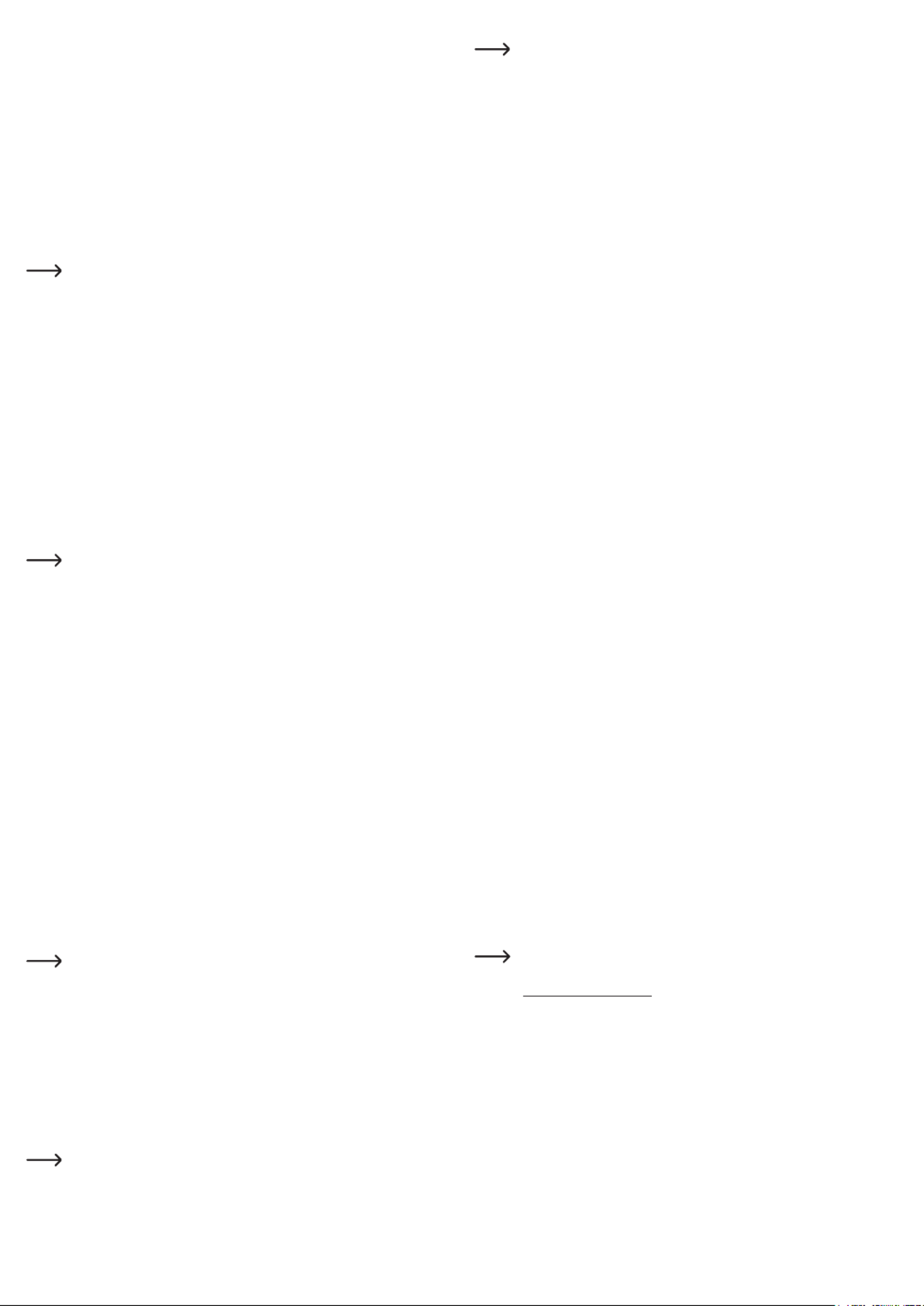
3
Konguration der Betriebsart
Nachdem Sie die Grundkonguration abgeschlossen haben, wird der Assistent für die
Betriebsartenangezeigt.NormalerweiseisthierderRepeater-Modusausgewählt.
UmeineandereBetriebsartauszuwählenundmitderKongurationfortzufahren,klickenSie
einfachaufdiegewünschteBetriebsartbzw.klickenSievorderentsprechendenBetriebsart
aufdenKreis,damitdiesermarkiertwird.
a) Konguration als Access-Point „AP-Modus“ („LAN Bridge (AP)“)
• “.KlickenSieaufdenKreisvor„LAN Brdige (AP)
• WählenSiejeweilsfürdas2,4und5GHzWLAN-NetzwerkeinenNamenaus.Siekönnen
auchbeidendengleichenNamenzuweisen.DiesmachtaufjedenFallSinn,wenndiesbei
Ihrem WLAN-Router auch so eingestellt ist. Sie können außerdem auch die gleichen Namen,
wie bei Ihrem WLAN-Router verwenden.
• Anschließend wählen Sie die Verschlüsselung „WPA2-PSK“ aus und geben in dem Feld
darunter ein WLAN-Passwort ein.
DasPasswortmussmin.8Zeichenlangsein.WirempfehleneinPasswortmitmehr
Zeichenzuwählen,dasausZahlensowieGroß-undKleinbuchstabenbesteht.
Eswirdnichtempfohlen,dieWLAN-Verbindungunverschlüsselt(Offen)zulassen.
• Klicken Sie auf den blauenButton, um die Einstellung zu speichern. DerAP führt einen
Neustart durch. Dies kann etwa 1 bis 2 Minuten dauern.
• FallsSiedieKongurationüberWLANdurchführen,verbindenSieIhrGerätjetztwiedermit
dem WLAN-Netzwerk des APs und geben das zuvor gesetzte Passwort ein.
• Wenn die Verbindung wieder hergestellt ist, klicken Sie auf den blauen Button, um die
Ansicht zu aktualisieren.
• WennSie jetztnochweitereSachen kongurieren wollen,meldenSiesich erneutander
Weboberächean.
• AnsonstentrennenSiedenAPvonderSpannungsversorgung.
• Verbinden Sie den RJ45-Anschluss „„LAN DATA IN“am PoE-Adaptermit einem 1 zu1
verbundenen Netzwerkkabel mit einem freien RJ45-Anschluss Ihres Routers oder Netzwerk-
Switchs.
• Schalten Sie die Spannungsversorgung wieder ein. Wenn der AP gestartet ist, ist die
Kongurationgrundsätzlichabgeschlossen.
Sobald der AP mit Ihrem Router verbunden ist, wir der integrierte DHCP-Server
deaktiviert. Die Geräte, die über das WLAN oder LAN des APs angebunden werden,
erhalten Ihre IP-Adresse von Ihrem WLAN-Router.
Der AP selbst erhält ebenfalls eine IP-Adresse von Ihrem WLAN-Router. Über diese
kannderAPauch konguriertwerden.Um dieIP-Adresseausndig zumachen,
sehen Sie in der Geräteliste Ihres Routers nach.
b) Konguration als Repeater (Repeater-Modus)
• Fallsnicht der Repeater-Modusausgewählt ist,klicken Sie aufden Kreisdavor bzw.auf
den Modus.
• Der AP sucht automatisch nach verfügbaren WLAN-Netzwerken. Warten Sie, bis die Suche
abgeschlossen ist und die Liste angezeigt wird.
• WählenSiejetztzuerstdenModusaus.
„Gateway“:HierbehältderAPnachderKongurationseinefesteIP-Adresse„192.168.10.1“.
Der DHCP-Server ist trotzdem deaktiviert. Dadurch erhalten die mit dem Repeater
verbundenen Geräte ihre IP-Adresse von Ihrem WLAN-Router. Um die Konguration
desRepeaters später zuändern, müssen Siez.B. Ihrem PCeine feste IP-Adresse(z.B.
192.168.10.15) zuweisen.
„Bridge“:HiererhältderRepeater,genausowiealleGeräte,dieamRepeaterangemeldet
sind, eine IP-Adresse vom WLAN-Router. Dadurch können Sie nach der Konguration
einfacher auf den Repeater zugreifen. Die IP-Adresse des Repeaters können Sie in der
Netzwerk-Geräteliste in Ihrem WLAN-Router nachsehen.
WirempfehlenIhnendiesenModuszuverwenden.
• WählenSiedurcheinenKlickdasWLAN-Netzwerkaus,mitdemSiedenRepeaterverbinden
wollen, um es zu erweitern bzw. zu verstärken.
Wenn die Liste länger ist, können Sie einfach herunter scrollen. Wenn sich im
WLAN-Symboleine„5“bendet,handeltessichumein5GHzNetzwerk,beieiner
„2“ um ein 2,4 GHz Netzwerk.
• GebenSiedasKennwortfürdasausgewählteWLAN-Netzwerkein.
• Jetzt können Sie noch die Namen des 2,4 und 5 GHz WLAN-Netzwerks anpassen, die
der Repeater bereitstellt. Standardmäßig wird das originale WLAN mit „_EXT2.4G“ oder
„_EXT5G“ erweitert. Generell ist es möglich, die originalen WLAN-Namen zu verwenden.
Dies gilt auch, wenn diese bei Ihrem WLAN-Router identisch sind.
Für die beiden neuen WLAN-Netzwerke wird das gleiche Passwort verwendet wie für das
ursprünglicheWLAN.
• ZumSpeichernundVerbindenklickenSieaufdenblauenButton.DerAPführteinenNeu-
start durch und übernimmt die Einstellungen. Dies kann etwa 1 bis 2 Minuten dauern.
FallsSiedieKongurationüberWLANdurchgeführthaben,müssenSieIhrGerät
evtl. neu mit dem WLAN verbinden.
c) Konguration als Mesh-Extender („Easymesh Client“)
DieserModusistnurkompatibelzuGeräten,dieebenfalls„Easymesh“ unterstützen.
Der AP kann dabei an einem „ “-Controller angemeldet werden und Easymesh
übernimmt dabei seine Einstellungen.
• DasVerbindenkannsowohlaufderWeboberächealsauchmitderTasteamGerätgestartet
werden.
• DieTastemussdazuca.2Sekundengedrücktwerden.WennSiedieTastewiederloslassen,
blinkt die WLAN Status-LED ( ) langsam, solange der Verbindungsmodus aktiv ist (ca. 2 bis D
3 Minuten).
• “ Im Webinterface schalten Sie nach der Grundkonguration auf den Modus „Easymesh
umundstartendenVerbindungsmodusmiteinemKlickaufdenblauenButton.DieWLAN
Status-LED ( ) blinkt wieder langsam.D
• In der Zeit, wo der Verbindungsmodus aktiv ist, müssen Sie diesen ebenfalls auf dem
„ “-Controller starten.Easymesh
Erweiterte Konguration
WennSieaufderWeboberächeuntenrechtsaufdasZahnrad-Symbolklicken,werdendie
erweiterten Einstellungen geöffnet.
Hier können Sie neben den Zeitzoneneinstellung und ändern des Anmeldekennworts
(Grundkonguration) auch noch die Einstellungen für den WAN-Port verändern, die
Konguration sichern und wiederherstellen, die Firmware aktualisieren, einen erweiterten
Gerätestatusanzeigen,sichvonderWeboberächeabmeldenunddasGerätneustarten.
Wenn Sie unten auf den Button mit dem WLAN-Signal klicken, öffnet sich das Menü für die
WLAN-Einstellungen. Hier können Sie dann nachträglich die WLAN-Namen bearbeiten, das
KennwortändernoderauchdenWLAN-Kanalmanuelleinstellen.
Zurücksetzen auf die Werkseinstellungen
Um das Produkt auf die Werkseinstellungen zurückzusetzen, muss dieses angeschlossen und
in Betrieb sein. Gehen Sie wie folgt vor.
a) Am Produkt
• HaltenSiedieTaste„Pair/Reset J“ ( ) am Produkt so lange gedrückt (etwa 6 - 8 Sekunden),
bisalleLEDsamProduktaueuchten.
• LassenSiedanndieTastewiederlos.
• -Das Produkt führt einen Neustart durch und ist anschließend wieder auf die Werkseinstellun
gen zurückgesetzt. Dieser Vorgang dauert etwa 1 bis 2 Minuten. Wenn die LED „ “ (Wi-Fi D)
schnell blinkt, ist der Vorgang abgeschlossen.
b) Im Webinterface
• Öffnen Sie das Webinterface des Produkts und melden Sie sich an.
• KlickenSieuntenrechtsaufdasZahnradsymbol,umdasSetup-Menüzuöffnen.
• -WählenSiedortdenPunktfürBackupundWiederherstellungausundklickenSieanschlie
ßend auf den untersten blauen Button, um die Werkseinstellungen zu laden.
• -Das Produkt führt einen Neustart durch und ist anschließend wieder auf die Werkseinstellun
gen zurückgesetzt. Dieser Vorgang dauert etwa 1 bis 2 Minuten. Wenn die LED „ “ (Wi-Fi D)
schnell blinkt, ist der Vorgang abgeschlossen.
Pege und Reinigung
• TrennenSiedasProduktvorderReinigungvonderSpannungsversorgung.
• VerwendenSieeintrockenes,faserfreiesTuchzurReinigungdesProdukts.
• Verwenden Sie auf keinen Fall aggressive Reinigungsmittel, Reinigungsalkohol oder andere
chemische Lösungen, da dadurch das Gehäuse angegriffen oder gar die Funktion beein-
trächtigt werden kann.
Konformitätserklärung (DOC)
HiermiterklärtConradElectronicSE,Klaus-Conrad-Straße1,D-92240Hirschau,dassdieses
ProduktderRichtlinie2014/53/EUentspricht.
DervollständigeTextderEU-KonformitätserklärungistunterderfolgendenInternet-
adresse verfügbar:
www.conrad.com/downloads
WählenSieeineSpracheimMenüausundgebenSiedieBestellnummerdesPro-
duktsindasSuchfeldein;anschließendkönnenSiedieEU-Konformitätserklärung
im PDF-Format herunterladen.
Produktspecifikationer
| Varumärke: | Renkforce |
| Kategori: | Wifi-repeater |
| Modell: | RF-OWF-700 |
Behöver du hjälp?
Om du behöver hjälp med Renkforce RF-OWF-700 ställ en fråga nedan och andra användare kommer att svara dig
Wifi-repeater Renkforce Manualer

31 Augusti 2024

29 Augusti 2024

16 Augusti 2024
Wifi-repeater Manualer
- Wifi-repeater Xiaomi
- Wifi-repeater Huawei
- Wifi-repeater Medion
- Wifi-repeater Allnet
- Wifi-repeater Edimax
- Wifi-repeater Strong
- Wifi-repeater Hikvision
- Wifi-repeater Arris
- Wifi-repeater Silvercrest
- Wifi-repeater Gembird
- Wifi-repeater Asus
- Wifi-repeater Eminent
- Wifi-repeater Sitecom
- Wifi-repeater TP Link
- Wifi-repeater Manhattan
- Wifi-repeater Black Box
- Wifi-repeater Vision
- Wifi-repeater Energenie
- Wifi-repeater Optex
- Wifi-repeater Axis
- Wifi-repeater AVM
- Wifi-repeater Techly
- Wifi-repeater Totolink
- Wifi-repeater Cisco
- Wifi-repeater Steren
- Wifi-repeater Digitus
- Wifi-repeater Devolo
- Wifi-repeater DJI
- Wifi-repeater Linksys
- Wifi-repeater Dahua Technology
- Wifi-repeater Davis
- Wifi-repeater Netgear
- Wifi-repeater LevelOne
- Wifi-repeater Vodafone
- Wifi-repeater Mercusys
- Wifi-repeater Planet
- Wifi-repeater ZyXEL
- Wifi-repeater Western Digital
- Wifi-repeater Conrad
- Wifi-repeater D-Link
- Wifi-repeater Essentiel B
- Wifi-repeater Tenda
- Wifi-repeater Fluke
- Wifi-repeater Marmitek
- Wifi-repeater Ubiquiti Networks
- Wifi-repeater Maxxter
- Wifi-repeater Trendnet
- Wifi-repeater DSC
- Wifi-repeater Audio Pro
- Wifi-repeater Mikrotik
- Wifi-repeater ATen
- Wifi-repeater Digi
- Wifi-repeater Gefen
- Wifi-repeater Hawking Technologies
- Wifi-repeater Wolfgang
- Wifi-repeater Tiptel
- Wifi-repeater Crestron
- Wifi-repeater Monacor
- Wifi-repeater Heatit
- Wifi-repeater Logilink
- Wifi-repeater Moxa
- Wifi-repeater Smart-AVI
- Wifi-repeater StarTech.com
- Wifi-repeater SIIG
- Wifi-repeater Eero
- Wifi-repeater IOGEAR
- Wifi-repeater SilverNet
- Wifi-repeater Extron
- Wifi-repeater KanexPro
- Wifi-repeater Intellinet
- Wifi-repeater Nitek
- Wifi-repeater Speco Technologies
- Wifi-repeater Verint
- Wifi-repeater Silex
- Wifi-repeater Kramer
- Wifi-repeater DTRONIC
- Wifi-repeater 7inova
- Wifi-repeater SmartAVI
- Wifi-repeater Cudy
- Wifi-repeater Lindy
- Wifi-repeater Sabrent
- Wifi-repeater Heden
- Wifi-repeater Atlona
- Wifi-repeater HELGI
- Wifi-repeater Tycon Systems
- Wifi-repeater Multi-link
- Wifi-repeater Atto
- Wifi-repeater Amped Wireless
- Wifi-repeater Barox
- Wifi-repeater Ruckus Wireless
- Wifi-repeater Axing
- Wifi-repeater EXSYS
- Wifi-repeater Gewiss
- Wifi-repeater Seco-Larm
- Wifi-repeater NetComm
- Wifi-repeater Altronix
- Wifi-repeater Juniper
- Wifi-repeater ALC
- Wifi-repeater Comtrend
- Wifi-repeater Universal Remote Control
- Wifi-repeater IDIS
- Wifi-repeater CSL
- Wifi-repeater Icron
Nyaste Wifi-repeater Manualer

24 Mars 2025

21 Februari 2025

20 Februari 2025

20 Februari 2025

20 Februari 2025

20 Februari 2025

6 Februari 2025

5 Februari 2025

8 Januari 2025

8 Januari 2025